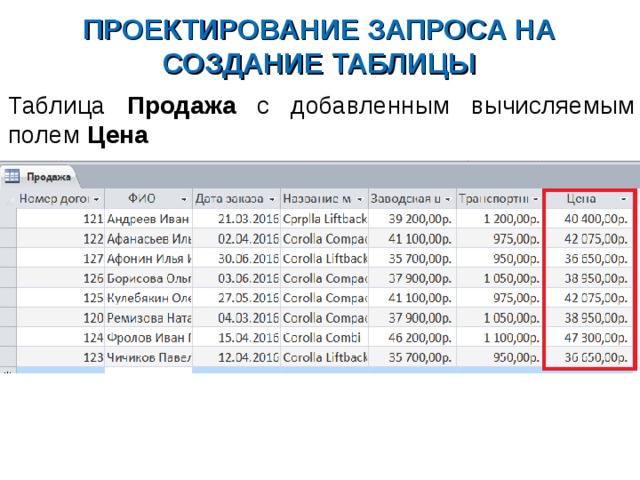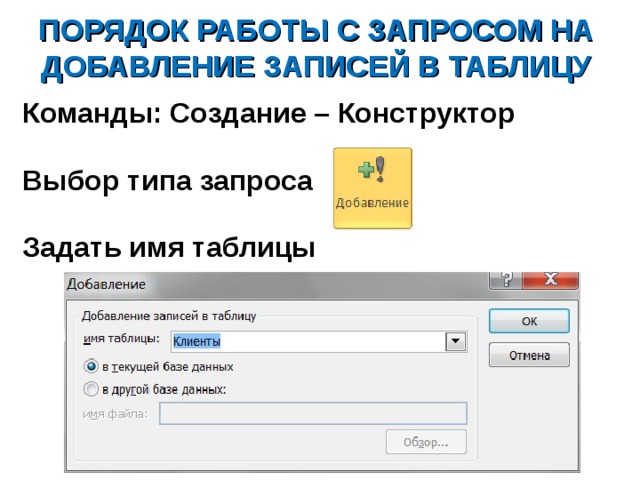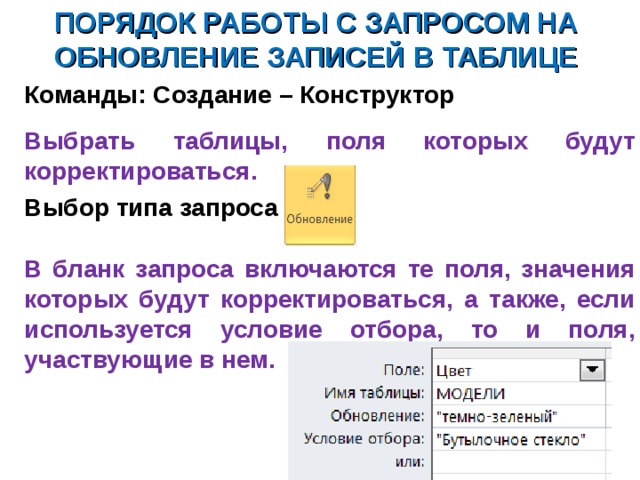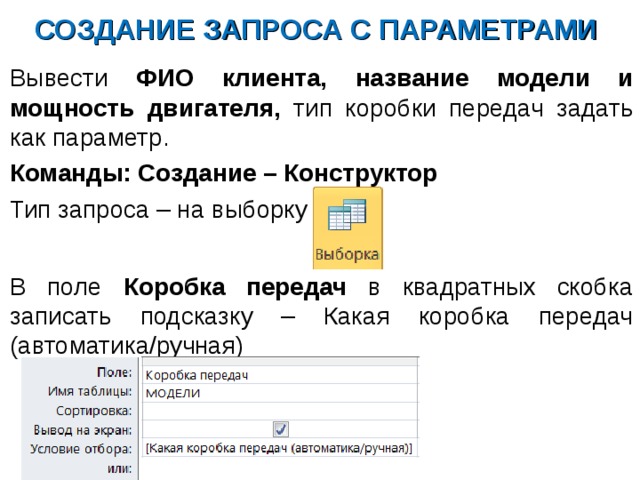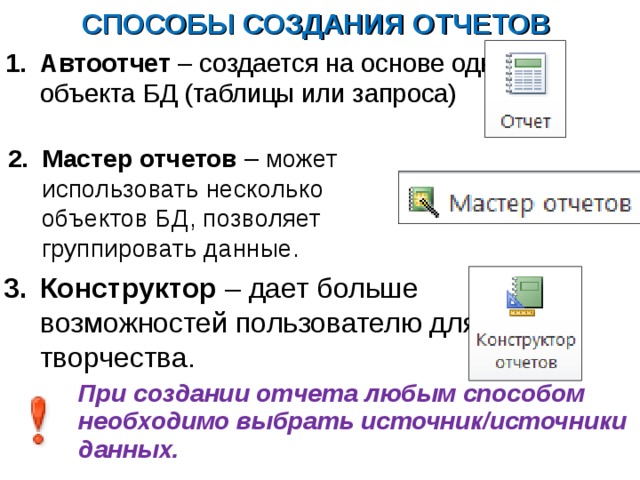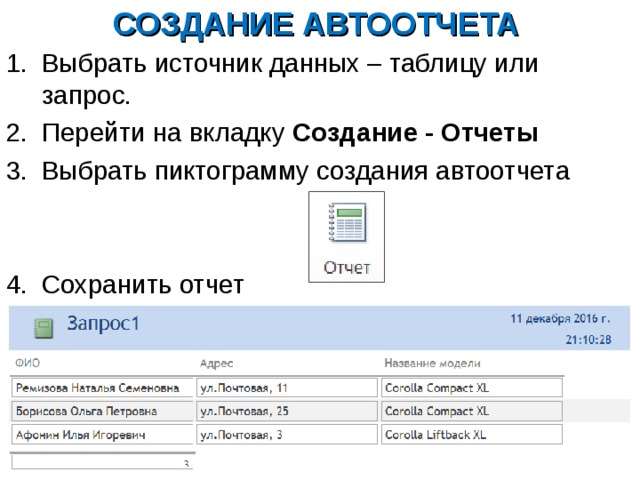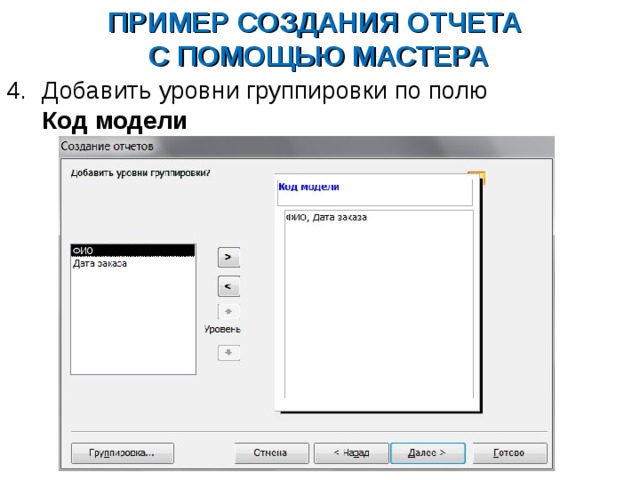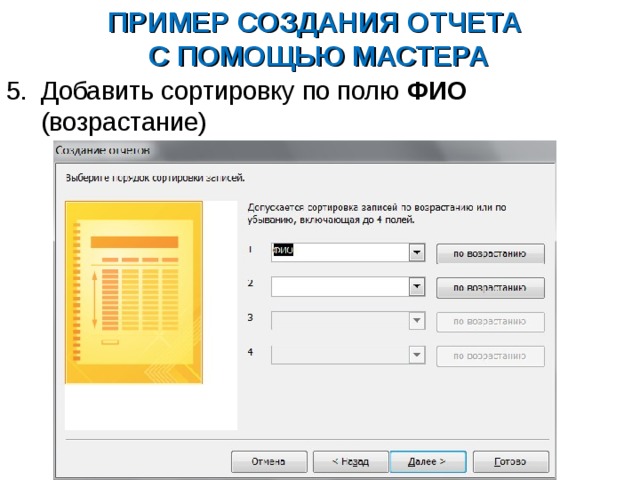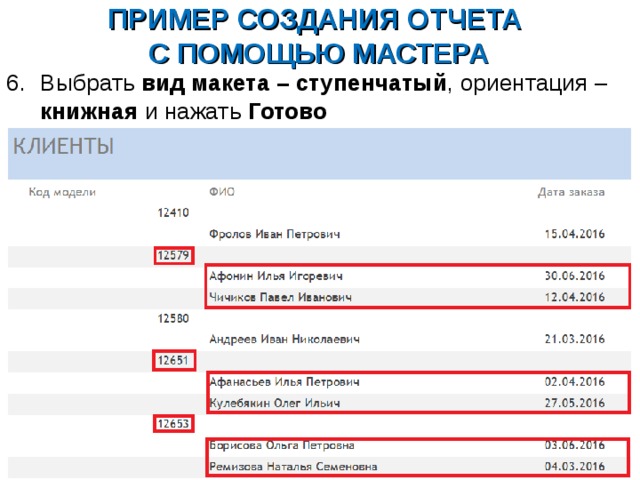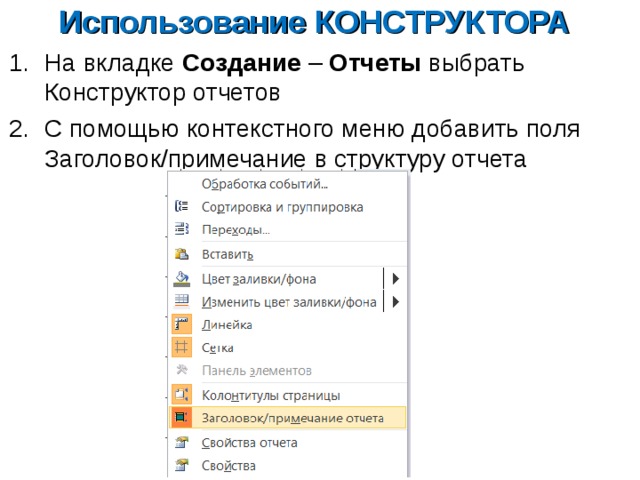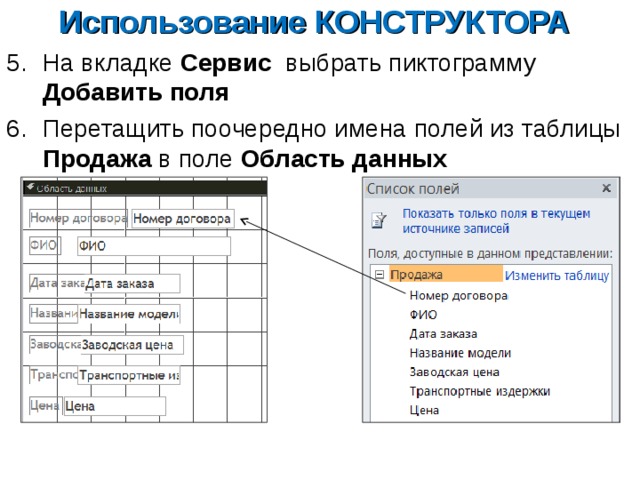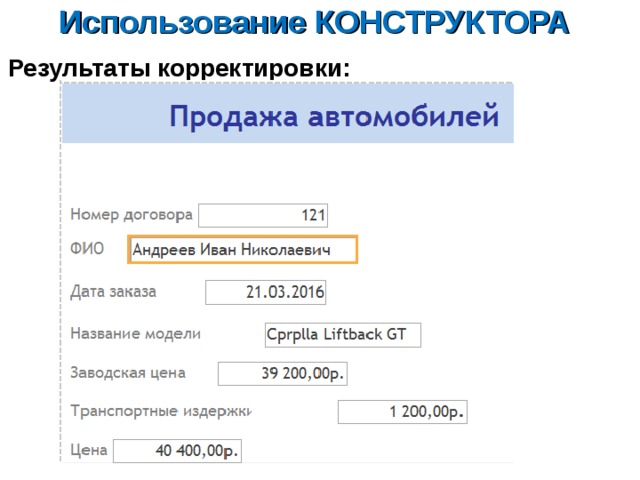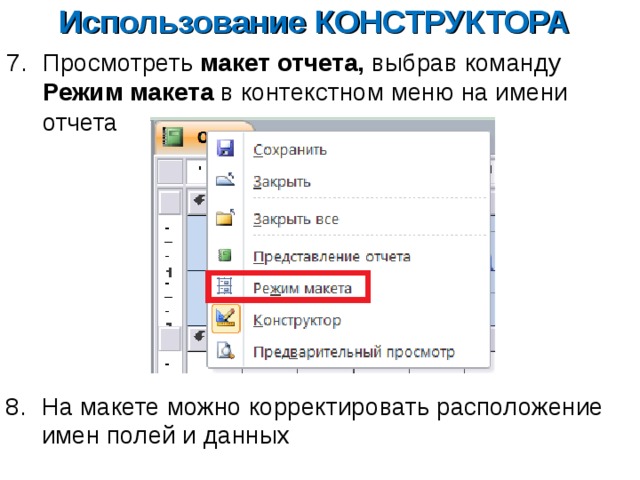СОЗДАНИЕ И ОФОРМЛЕНИЕ ЗАПРОСОВ И ОТЧЕТОВ В МНОГОТАБЛИЧНОЙ БАЗЕ ДАННЫХ
Федотова Галина Владимировна,
преподаватель информатики и информационных технологий,
МИРЭА Колледж приборостроения и информационных технологий
[email protected]

ЗАПРОСЫ
Запрос позволяет выбирать необходимые данные из одной или нескольких взаимосвязанных таблиц, производить вычисления и получать результат в виде виртуальной таблицы . Полученная таблица может быть использована в качестве источника данных в формах, отчетах и других запросах.
Через запрос можно производить обновление данных в таблицах , добавление и удаление записей .

ТИПЫ ЗАПРОСОВ
- Запросы на выборку
- Перекрестные запросы
- Запросы на изменение
- создание новой таблицы;
- добавление новых записей в таблицу;
- удаление отобранных записей из таблицы;
- изменение значений каких-либо полей в отобранных записях таблицы
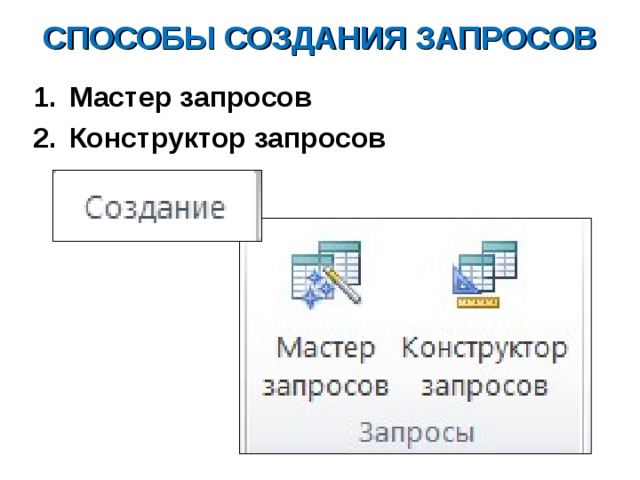
СПОСОБЫ СОЗДАНИЯ ЗАПРОСОВ
- Мастер запросов
- Конструктор запросов
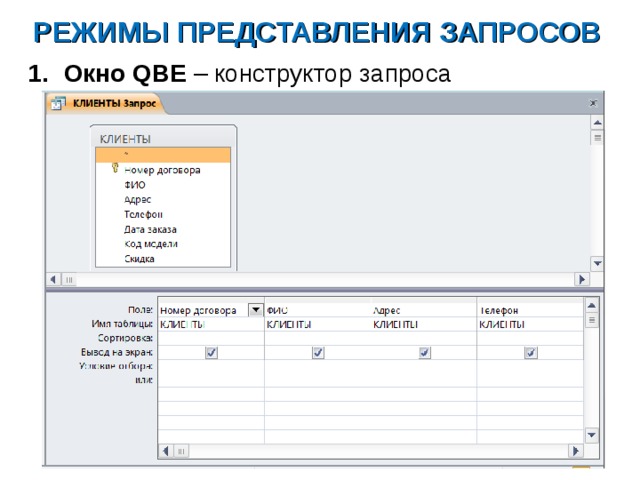
РЕЖИМЫ ПРЕДСТАВЛЕНИЯ ЗАПРОСОВ
- Окно QBE – конструктор запроса
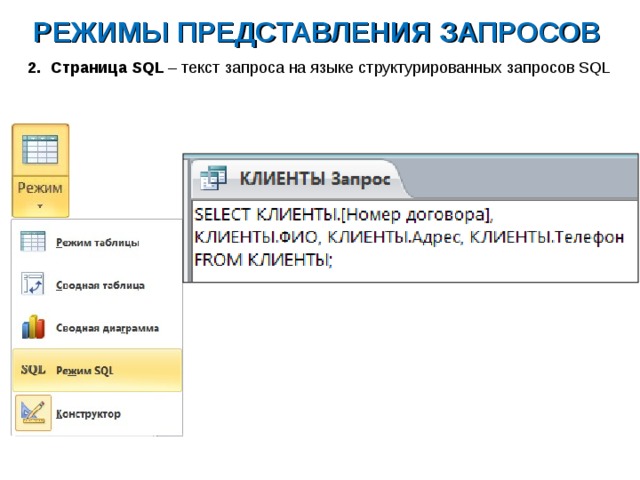
РЕЖИМЫ ПРЕДСТАВЛЕНИЯ ЗАПРОСОВ
- Страница SQL – текст запроса на языке структурированных запросов SQL
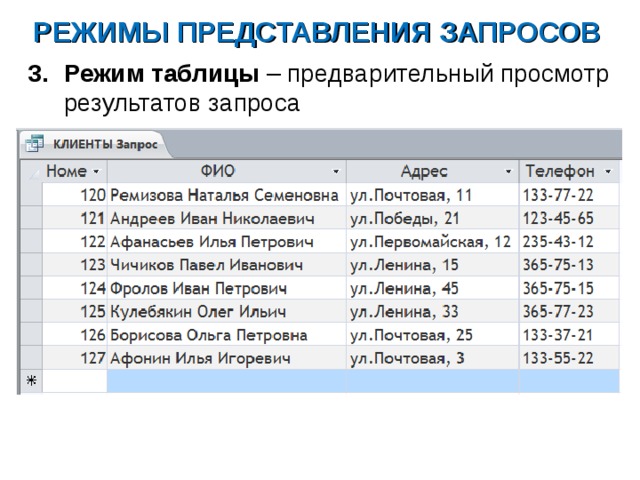
РЕЖИМЫ ПРЕДСТАВЛЕНИЯ ЗАПРОСОВ
- Режим таблицы – предварительный просмотр результатов запроса

РЕЖИМЫ ПРЕДСТАВЛЕНИЯ ЗАПРОСОВ
- Сводная таблица – просмотр результатов запроса в виде сводной таблицы, что позволяет более просто осуществить анализ данных , полученных из сложных запросов
- Сводная диаграмма – более простая, чем сводная таблица, удобная для анализа форма представления результатов сложных запросов.
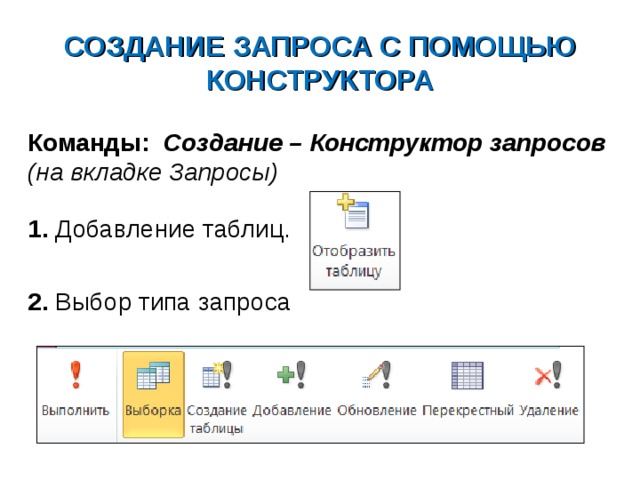
СОЗДАНИЕ ЗАПРОСА С ПОМОЩЬЮ КОНСТРУКТОРА
Команды: Создание – Конструктор запросов (на вкладке Запросы)
1. Добавление таблиц.
2. Выбор типа запроса

ПРОЕКТИРОВАНИЕ ЗАПРОСА НА ВЫБОРКУ
1 этап. Выбор полей (в запрос не следует включать все поля из всех выбранных таблиц)
2 этап. Установка условий отбора записей (в запросе определяются условия, которым должны удовлетворять отбираемые записи)
3 этап. Упорядочение выходных записей (сортировка)
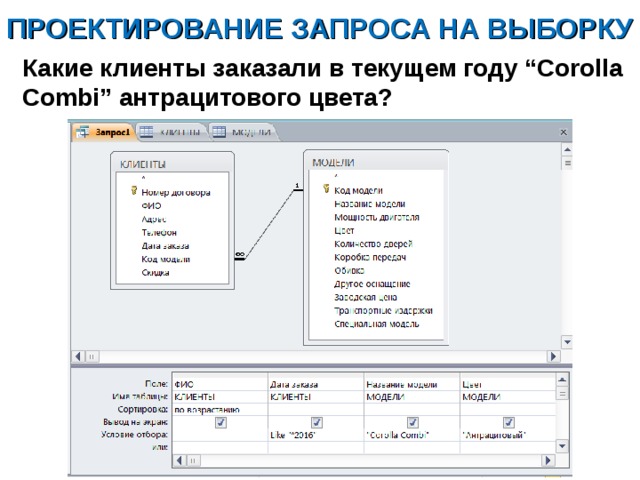
ПРОЕКТИРОВАНИЕ ЗАПРОСА НА ВЫБОРКУ
Какие клиенты заказали в текущем году “Corolla Сombi” антрацитового цвета?
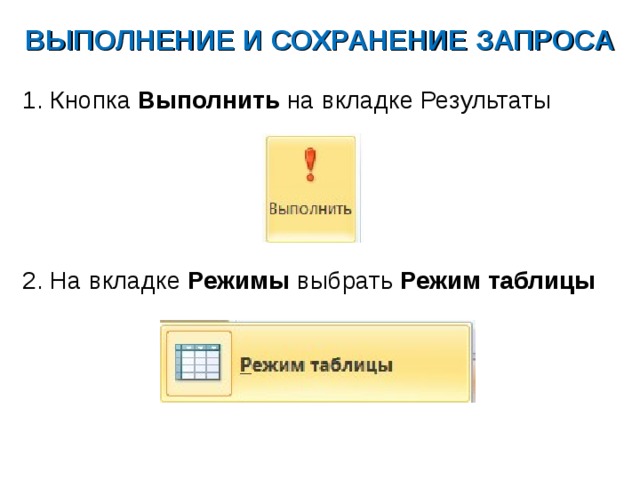
ВЫПОЛНЕНИЕ И СОХРАНЕНИЕ ЗАПРОСА
1. Кнопка Выполнить на вкладке Результаты
2. На вкладке Режимы выбрать Режим таблицы
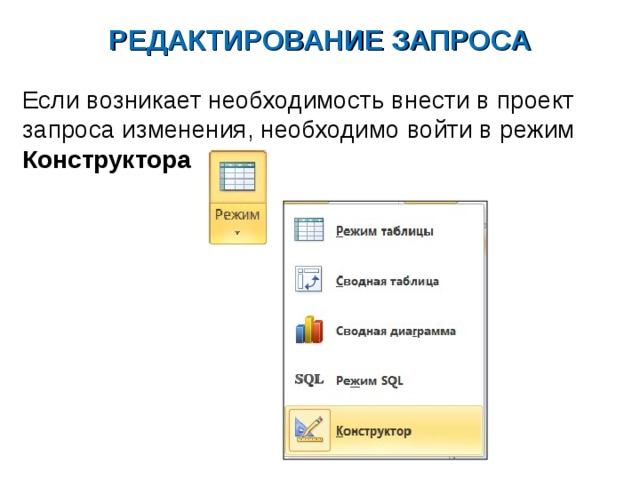
РЕДАКТИРОВАНИЕ ЗАПРОСА
Если возникает необходимость внести в проект запроса изменения, необходимо войти в режим Конструктора
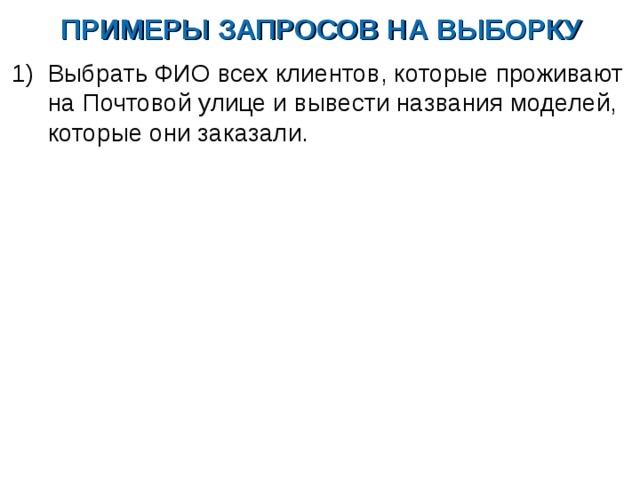
ПРИМЕРЫ ЗАПРОСОВ НА ВЫБОРКУ
- Выбрать ФИО всех клиентов, которые проживают на Почтовой улице и вывести названия моделей, которые они заказали.
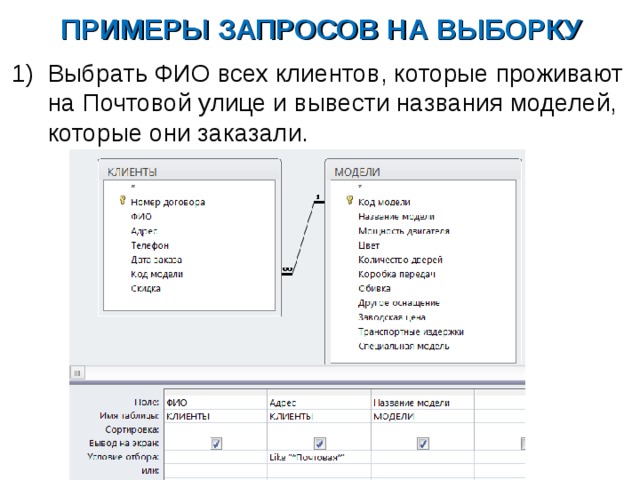
ПРИМЕРЫ ЗАПРОСОВ НА ВЫБОРКУ
- Выбрать ФИО всех клиентов, которые проживают на Почтовой улице и вывести названия моделей, которые они заказали.
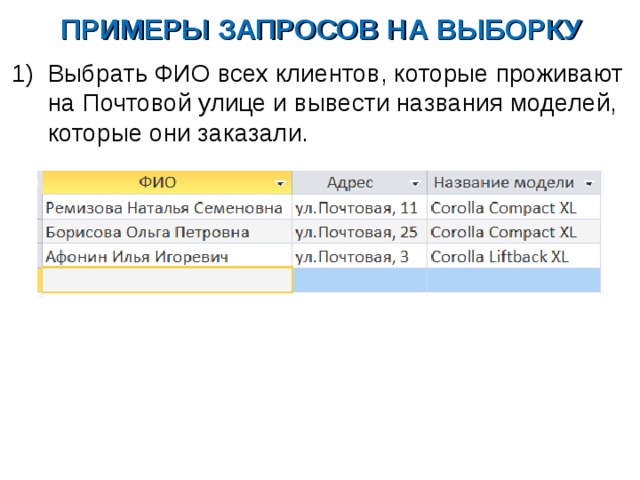
ПРИМЕРЫ ЗАПРОСОВ НА ВЫБОРКУ
- Выбрать ФИО всех клиентов, которые проживают на Почтовой улице и вывести названия моделей, которые они заказали.
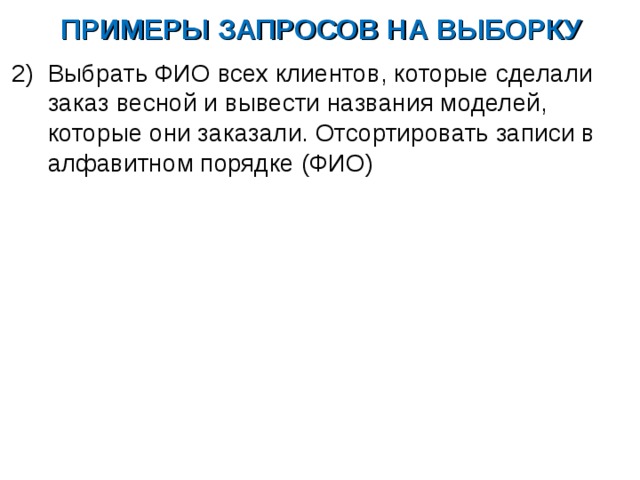
ПРИМЕРЫ ЗАПРОСОВ НА ВЫБОРКУ
- Выбрать ФИО всех клиентов, которые сделали заказ весной и вывести названия моделей, которые они заказали. Отсортировать записи в алфавитном порядке (ФИО)
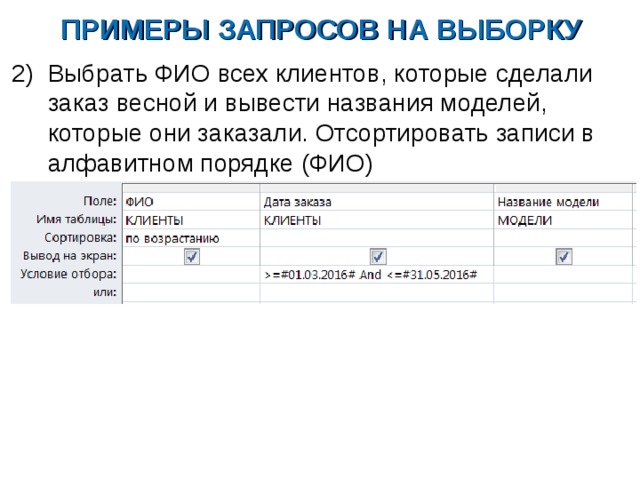
ПРИМЕРЫ ЗАПРОСОВ НА ВЫБОРКУ
- Выбрать ФИО всех клиентов, которые сделали заказ весной и вывести названия моделей, которые они заказали. Отсортировать записи в алфавитном порядке (ФИО)
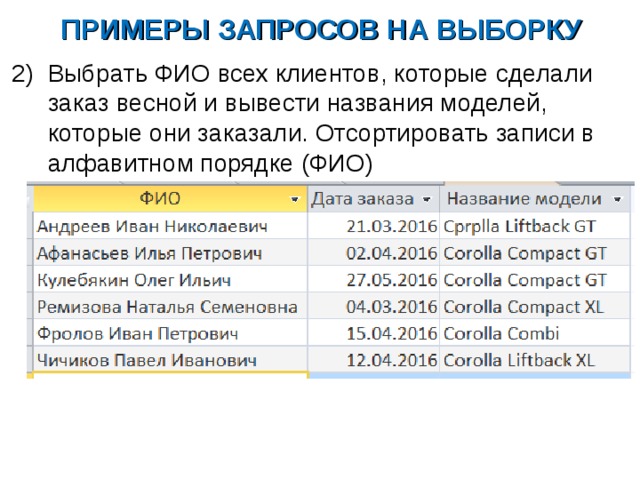
ПРИМЕРЫ ЗАПРОСОВ НА ВЫБОРКУ
- Выбрать ФИО всех клиентов, которые сделали заказ весной и вывести названия моделей, которые они заказали. Отсортировать записи в алфавитном порядке (ФИО)
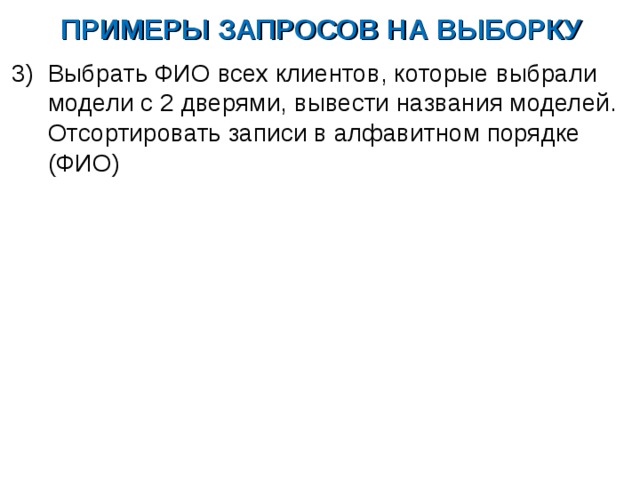
ПРИМЕРЫ ЗАПРОСОВ НА ВЫБОРКУ
- Выбрать ФИО всех клиентов, которые выбрали модели с 2 дверями, вывести названия моделей. Отсортировать записи в алфавитном порядке (ФИО)
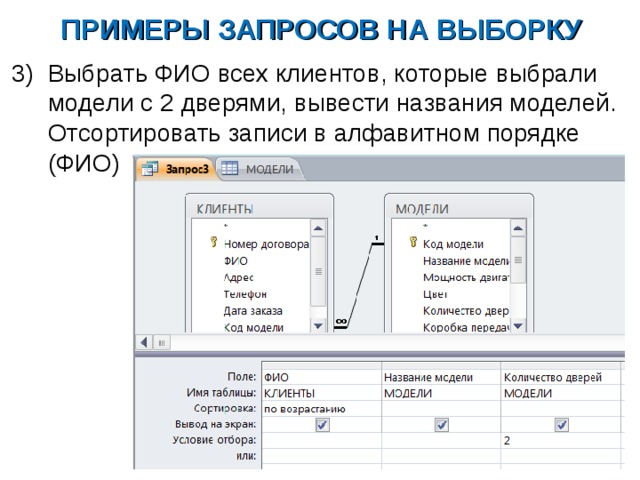
ПРИМЕРЫ ЗАПРОСОВ НА ВЫБОРКУ
- Выбрать ФИО всех клиентов, которые выбрали модели с 2 дверями, вывести названия моделей. Отсортировать записи в алфавитном порядке (ФИО)
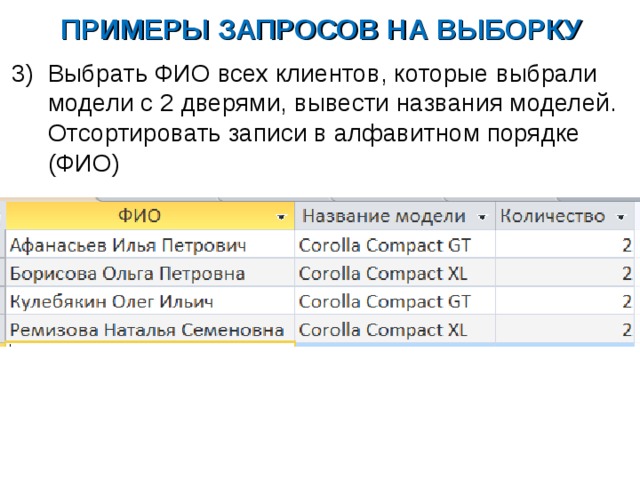
ПРИМЕРЫ ЗАПРОСОВ НА ВЫБОРКУ
- Выбрать ФИО всех клиентов, которые выбрали модели с 2 дверями, вывести названия моделей. Отсортировать записи в алфавитном порядке (ФИО)

ПРИМЕРЫ ЗАПРОСОВ НА ВЫБОРКУ
- Выбрать ФИО всех клиентов, чьи фамилии начинаются с буквы А или Б, вывести названия моделей, которые они выбрали. Выполнить сортировку в алфавитном порядке по полю Модели.
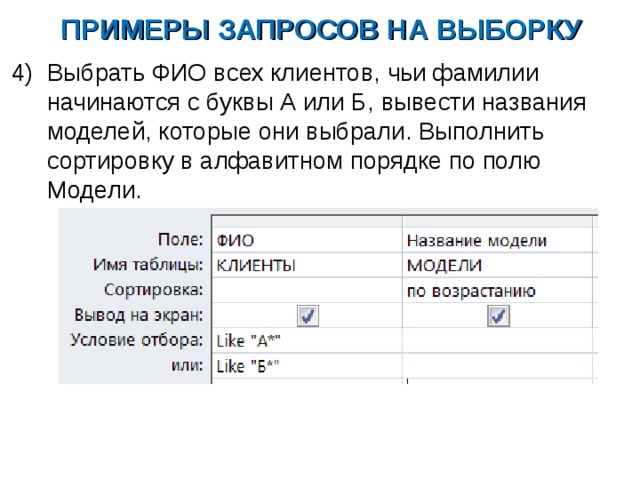
ПРИМЕРЫ ЗАПРОСОВ НА ВЫБОРКУ
- Выбрать ФИО всех клиентов, чьи фамилии начинаются с буквы А или Б, вывести названия моделей, которые они выбрали. Выполнить сортировку в алфавитном порядке по полю Модели.
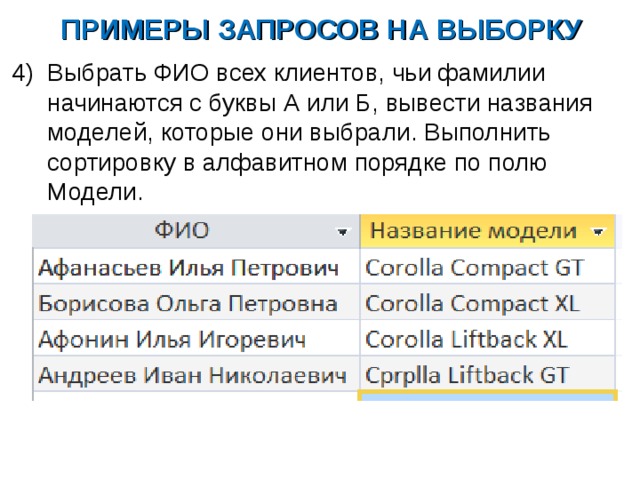
ПРИМЕРЫ ЗАПРОСОВ НА ВЫБОРКУ
- Выбрать ФИО всех клиентов, чьи фамилии начинаются с буквы А или Б, вывести названия моделей, которые они выбрали. Выполнить сортировку в алфавитном порядке по полю Модели.
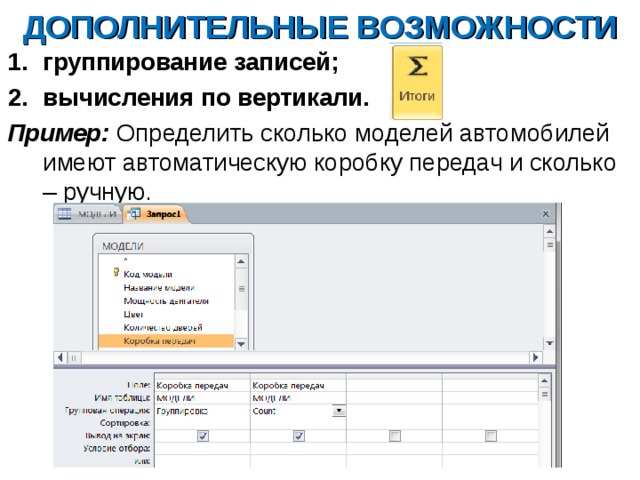
ДОПОЛНИТЕЛЬНЫЕ ВОЗМОЖНОСТИ
- группирование записей;
- вычисления по вертикали.
Пример: Определить сколько моделей автомобилей имеют автоматическую коробку передач и сколько – ручную.

ЗАПРОСЫ НА ИЗМЕНЕНИЕ
- запросы на создание таблицы (результат – не запрос, а таблица) ;
- запросы на добавление (добавление записей в таблицу) ;
- запросы на удаление (удаление записей из таблицы-источника) ;
- запросы на обновление (замена значений в каких-либо записях на другие) .
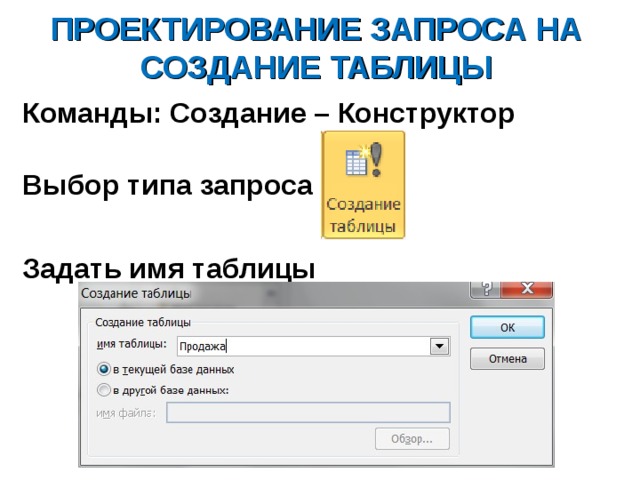
ПРОЕКТИРОВАНИЕ ЗАПРОСА НА СОЗДАНИЕ ТАБЛИЦЫ
Команды: Создание – Конструктор
Выбор типа запроса
Задать имя таблицы

ПРОЕКТИРОВАНИЕ ЗАПРОСА НА СОЗДАНИЕ ТАБЛИЦЫ
Добавляем таблицы Клиенты и Модели
Из таблицы Клиенты выбираем поля:
Номер договора
ФИО
Дата заказа
Из таблицы Модели выбираем поля:
Название модели
Заводская цена
Транспортные издержки
![ПРОЕКТИРОВАНИЕ ЗАПРОСА НА СОЗДАНИЕ ТАБЛИЦЫ Добавляем вычисляемое поле: Цена: [Заводская цена]+[Транспортные издержки] Выполнить запрос](https://fsd.multiurok.ru/html/2018/06/08/s_5b1aa6a7d88fb/img29.jpg)
ПРОЕКТИРОВАНИЕ ЗАПРОСА НА СОЗДАНИЕ ТАБЛИЦЫ
Добавляем вычисляемое поле:
Цена: [Заводская цена]+[Транспортные издержки]
Выполнить запрос
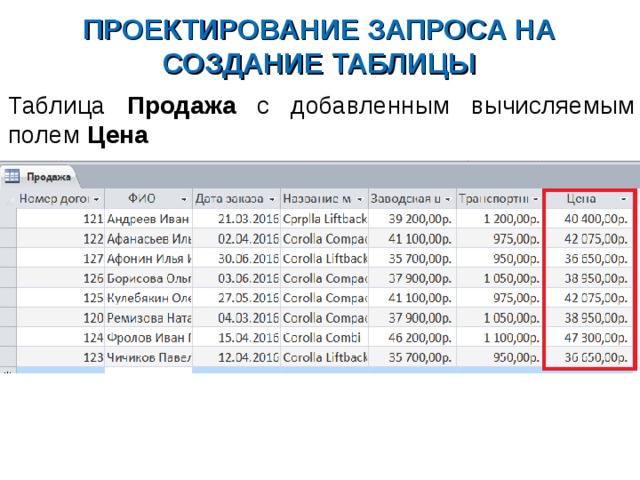
ПРОЕКТИРОВАНИЕ ЗАПРОСА НА СОЗДАНИЕ ТАБЛИЦЫ
Таблица Продажа с добавленным вычисляемым полем Цена
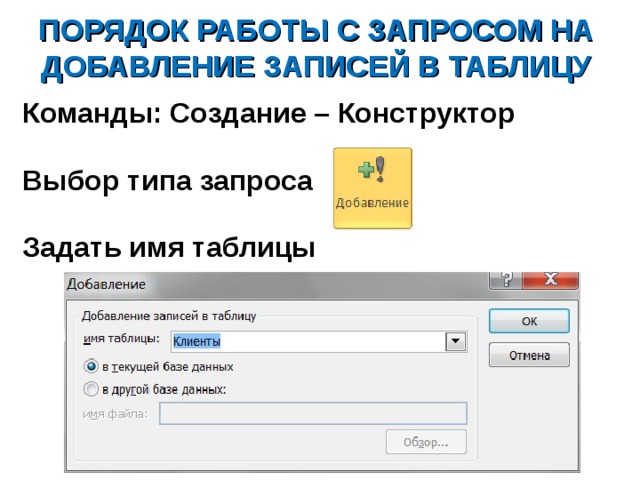
ПОРЯДОК РАБОТЫ С ЗАПРОСОМ НА ДОБАВЛЕНИЕ ЗАПИСЕЙ В ТАБЛИЦУ
Команды: Создание – Конструктор
Выбор типа запроса
Задать имя таблицы
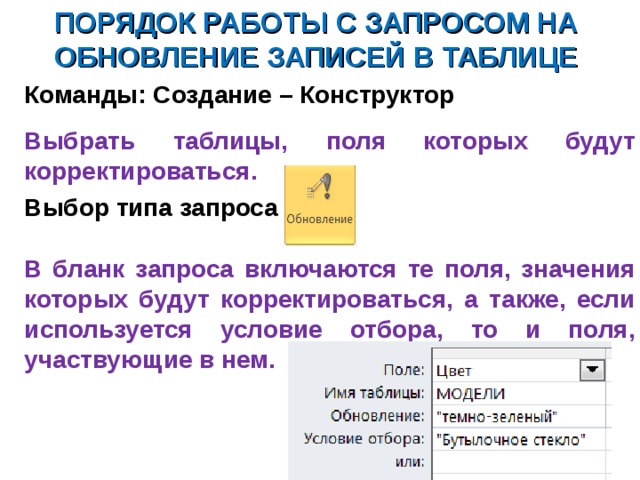
ПОРЯДОК РАБОТЫ С ЗАПРОСОМ НА ОБНОВЛЕНИЕ ЗАПИСЕЙ В ТАБЛИЦЕ
Команды: Создание – Конструктор
Выбрать таблицы, поля которых будут корректироваться.
Выбор типа запроса
В бланк запроса включаются те поля, значения которых будут корректироваться, а также, если используется условие отбора, то и поля, участвующие в нем.

ПОРЯДОК РАБОТЫ С ЗАПРОСОМ НА УДАЛЕНИЕ ЗАПИСЕЙ ИЗ ТАБЛИЦЫ
Команды: Создание – Конструктор
Выбор типа запроса
В строке Поле выбрать имя таблицы МОДЕЛИ* (в раскрывающемся списке)
В поле Цвет задать условие «черный»
После выполнения запроса, записи будут удалены из таблицы!

СОЗДАНИЕ ЗАПРОСА С ПАРАМЕТРАМИ
Если приходится часто выполнять однотипный запрос на выборку, изменяя при этом значение какого-либо атрибута в условии отбора, то можно использовать запрос с параметрами.
Для каждого поля, которое предполагается использовать как параметр, в конструкторе запросов надо ввести в ячейку строки «Условие отбора» текст приглашения, заключенный в квадратные скобки. Это приглашение будет выводиться при запуске запроса.
Текст подсказки должен отличаться от имени поля, но может включать его.
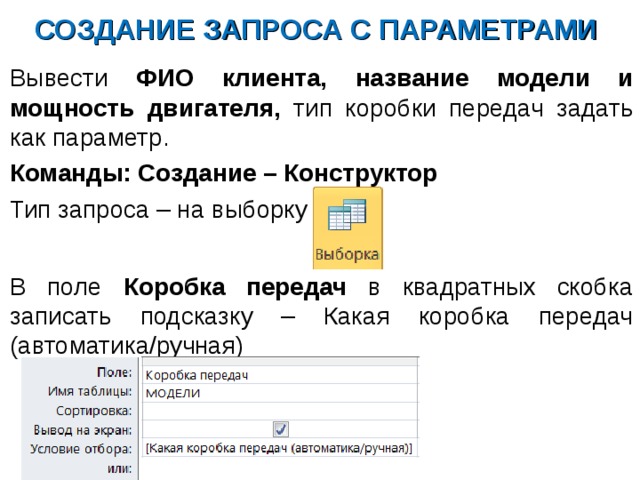
СОЗДАНИЕ ЗАПРОСА С ПАРАМЕТРАМИ
Вывести ФИО клиента, название модели и мощность двигателя, тип коробки передач задать как параметр.
Команды: Создание – Конструктор
Тип запроса – на выборку
В поле Коробка передач в квадратных скобка записать подсказку – Какая коробка передач (автоматика/ручная)

СОЗДАНИЕ ЗАПРОСА С ПАРАМЕТРАМИ
Если приходится часто выполнять однотипный запрос на выборку, изменяя при этом значение какого-либо атрибута в условии отбора, то можно использовать запрос с параметрами.
Для каждого поля, которое предполагается использовать как параметр, в конструкторе запросов надо ввести в ячейку строки «Условие отбора» текст приглашения, заключенный в квадратные скобки. Это приглашение будет выводиться при запуске запроса.
Текст подсказки должен отличаться от имени поля, но может включать его.

ОТЧЕТЫ
Отчет – объект базы данных, предназначенный для описания и вывода на печать документов, созданных на основе таблиц, форм и запросов.
Отчеты позволяют:
- проводить группировку данных;
- вычислять многоуровневые промежуточные и общие итоги по отдельным полям;
- вводить в отчеты вычисляемые поля;
- включать в отчеты данные из разных источников;
- включать в отчеты данные, отобранные по заданным критериям;
- использовать различные формы представления информации;
- качественно оформлять выводимые данные.
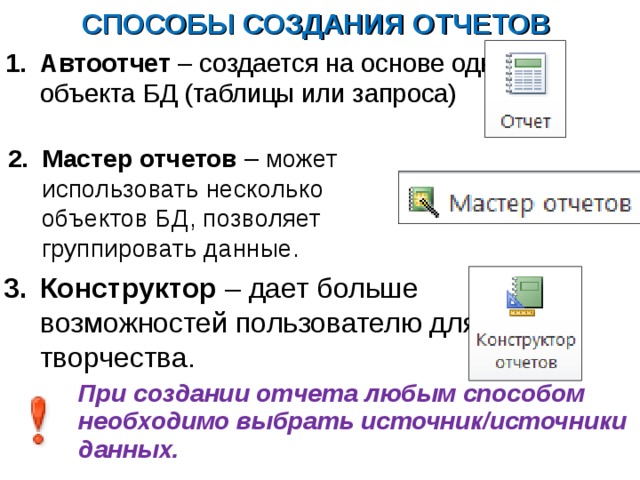
СПОСОБЫ СОЗДАНИЯ ОТЧЕТОВ
- Автоотчет – создается на основе одного объекта БД (таблицы или запроса)
- Мастер отчетов – может использовать несколько объектов БД, позволяет группировать данные.
- Конструктор – дает больше возможностей пользователю для творчества.
При создании отчета любым способом необходимо выбрать источник/источники данных.
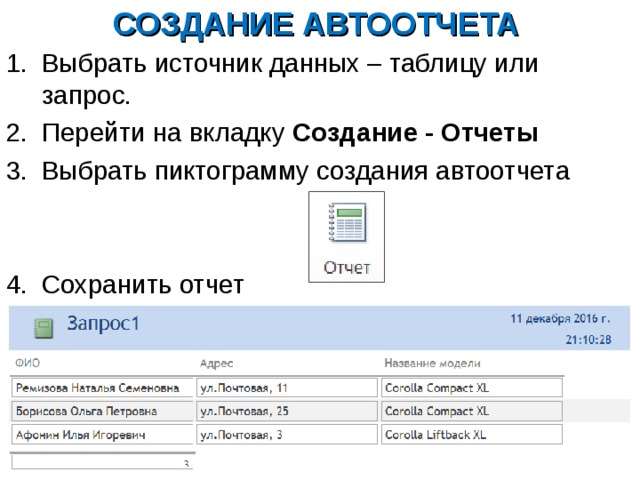
СОЗДАНИЕ АВТООТЧЕТА
- Выбрать источник данных – таблицу или запрос.
- Перейти на вкладку Создание - Отчеты
- Выбрать пиктограмму создания автоотчета
- Сохранить отчет

ПРИМЕР СОЗДАНИЯ ОТЧЕТА С ПОМОЩЬЮ МАСТЕРА
- Перейти на вкладку Создание - Отчеты
- Выбрать пиктограмму Мастер отчетов
- Выбрать источник данных (таблица КЛИЕНТЫ )
- Поля Код модели , ФИО и Дата заказа переместить из окна Доступные поля в окно Выбранные поля
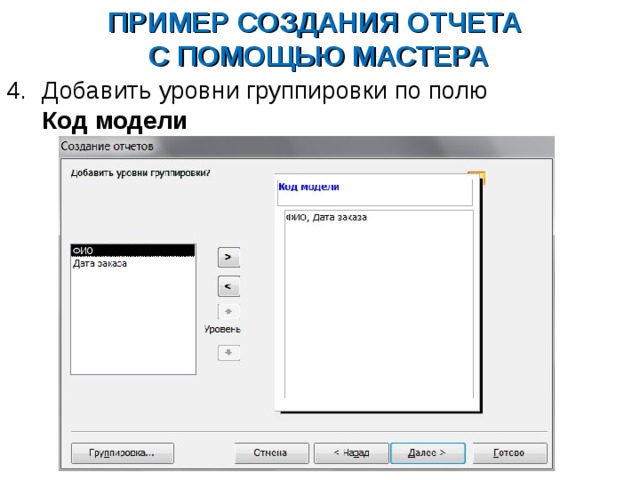
ПРИМЕР СОЗДАНИЯ ОТЧЕТА С ПОМОЩЬЮ МАСТЕРА
- Добавить уровни группировки по полю Код модели
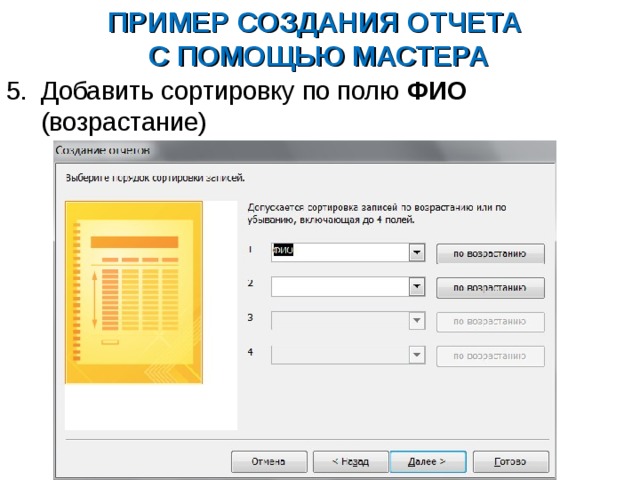
ПРИМЕР СОЗДАНИЯ ОТЧЕТА С ПОМОЩЬЮ МАСТЕРА
- Добавить сортировку по полю ФИО (возрастание)
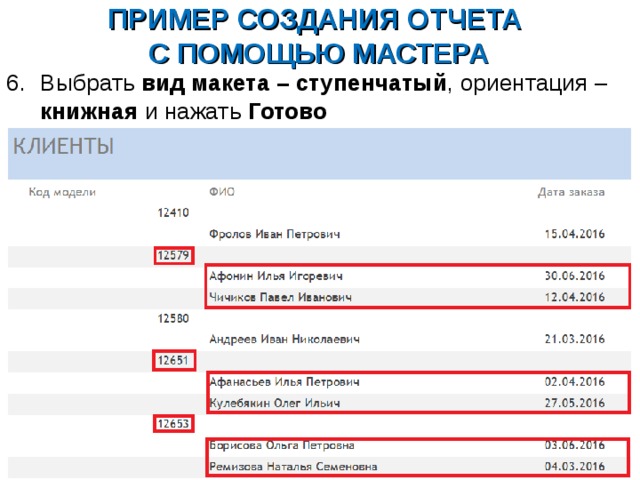
ПРИМЕР СОЗДАНИЯ ОТЧЕТА С ПОМОЩЬЮ МАСТЕРА
- Выбрать вид макета – ступенчатый , ориентация – книжная и нажать Готово

Использование КОНСТРУКТОРА
Структура отчета:
- Заголовок отчета – выводится только в начале отчета
- Верхний колонтитул – выводится в верхней части каждой страницы отчета
- Область данных – содержит данные из таблиц и запросов
- Нижний колонтитул – выводится в нижней части каждой страницы отчета
- Примечание отчета – выводится только в конце всего отчета
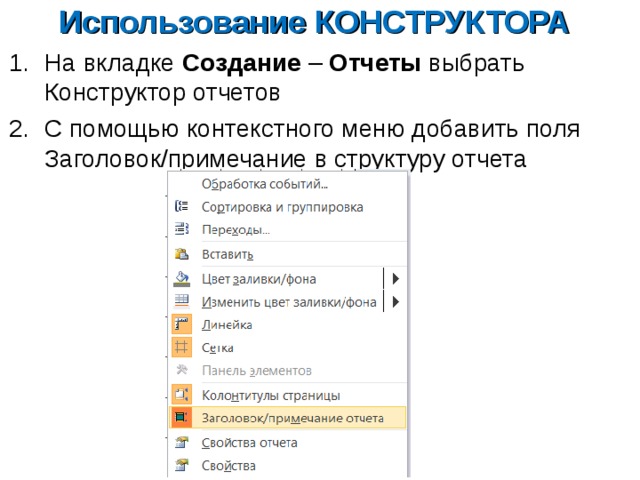
Использование КОНСТРУКТОРА
- На вкладке Создание – Отчеты выбрать Конструктор отчетов
- С помощью контекстного меню добавить поля Заголовок/примечание в структуру отчета

Использование КОНСТРУКТОРА
- В поле Заголовок отчета вставить надпись Продажа автомобилей
- Выполнить шрифтовое оформление заголовка
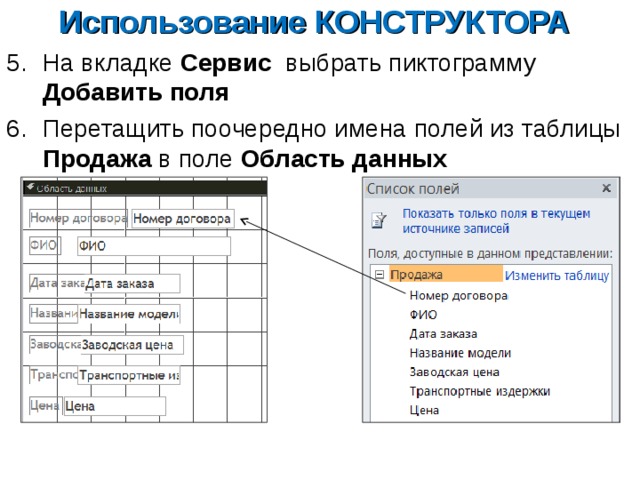
Использование КОНСТРУКТОРА
- На вкладке Сервис выбрать пиктограмму Добавить поля
- Перетащить поочередно имена полей из таблицы Продажа в поле Область данных

Использование КОНСТРУКТОРА
- Просмотреть макет отчета, выбрав команду Режим макета в контекстном меню на имени отчета
- На макете можно корректировать расположение имен полей и данных
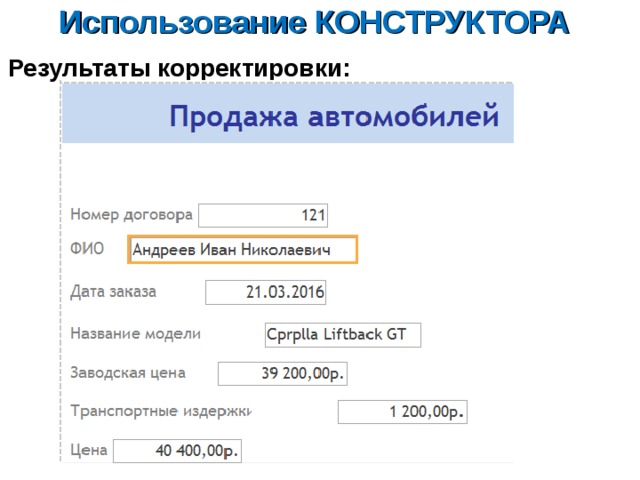
Использование КОНСТРУКТОРА
Результаты корректировки:
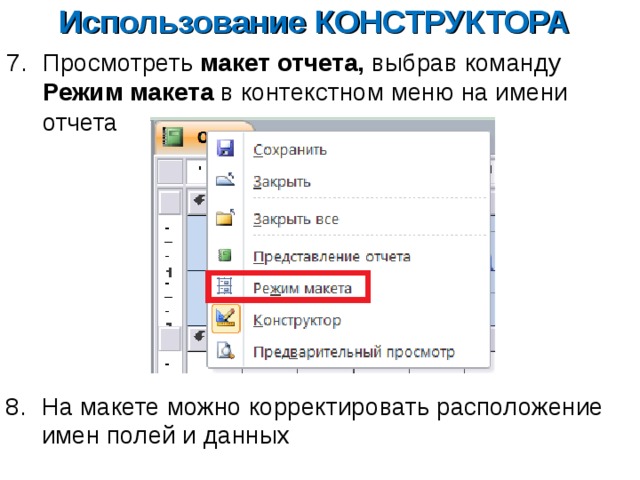
Использование КОНСТРУКТОРА
- Просмотреть макет отчета, выбрав команду Режим макета в контекстном меню на имени отчета
- На макете можно корректировать расположение имен полей и данных

Благодарю за внимание!










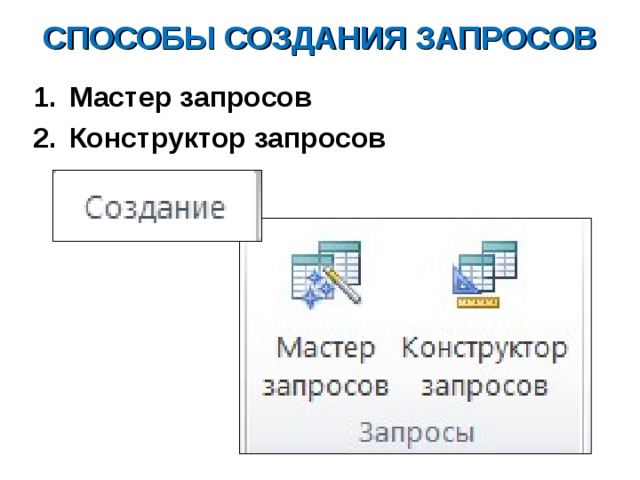
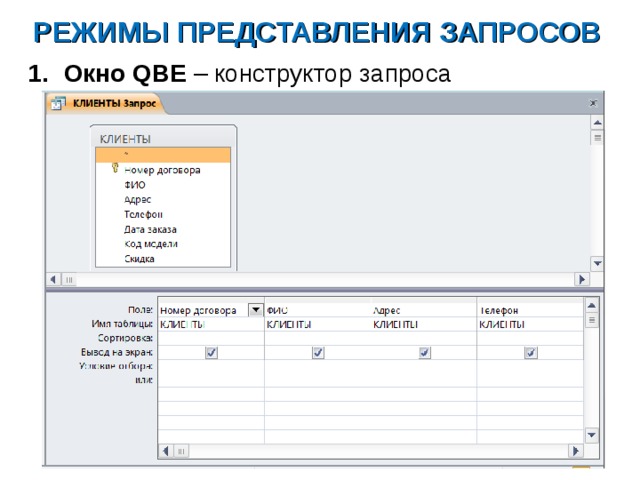
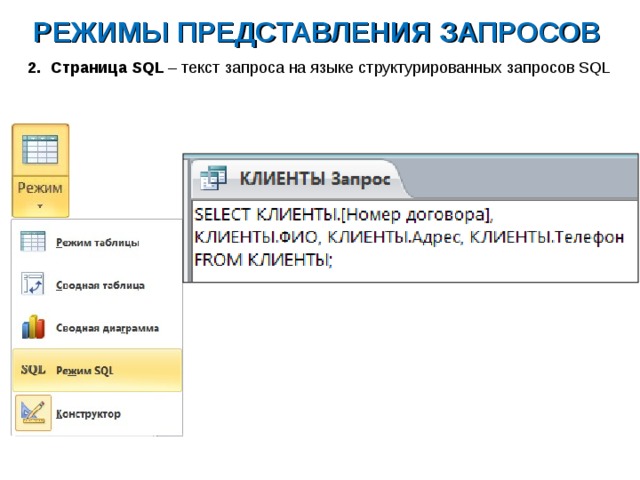
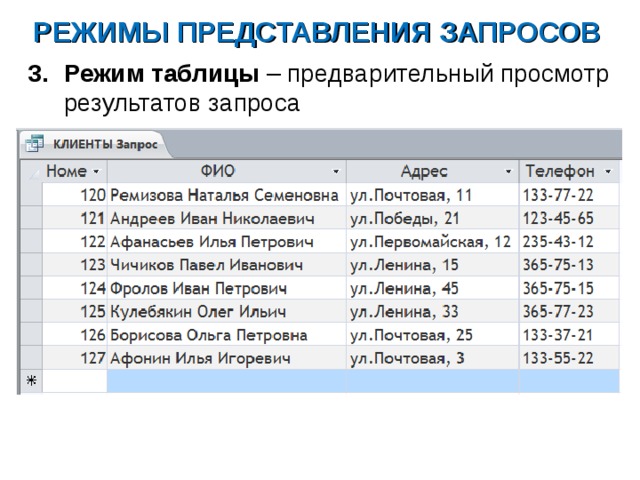

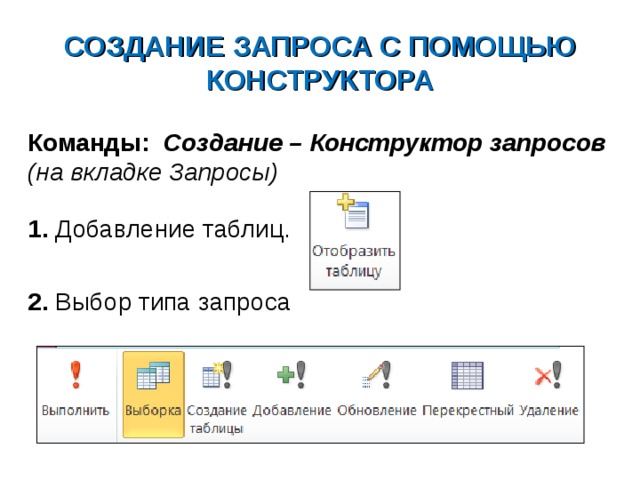

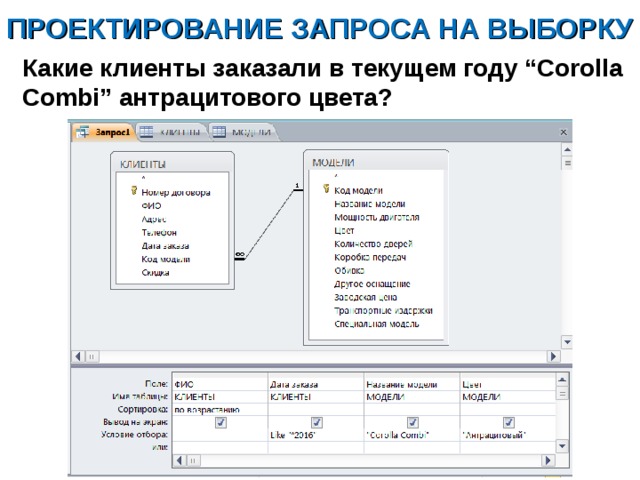
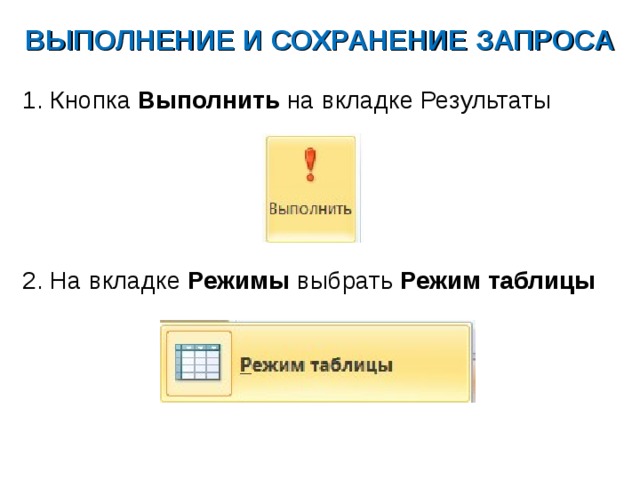
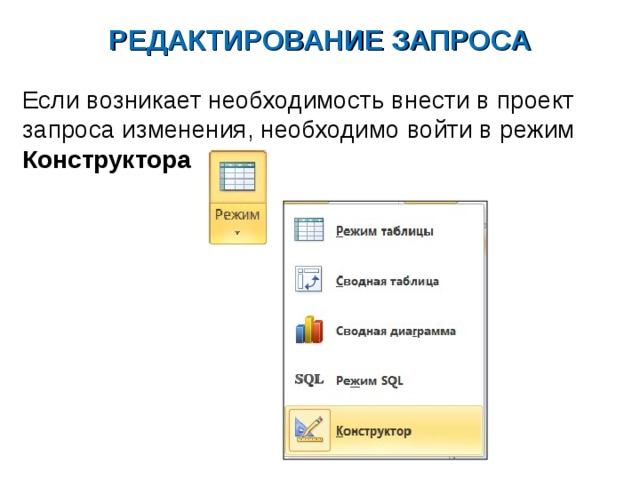
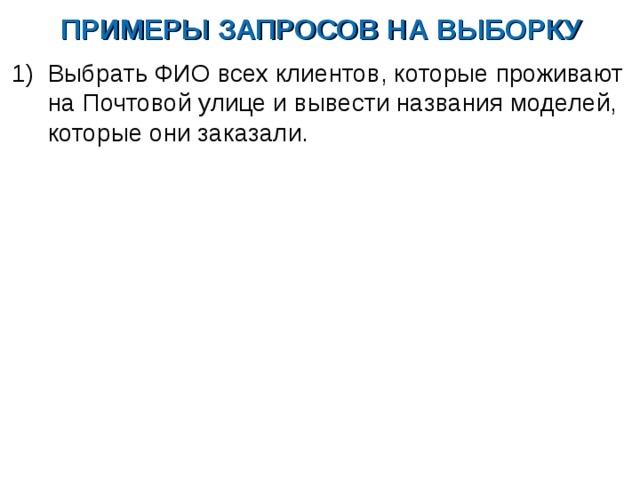
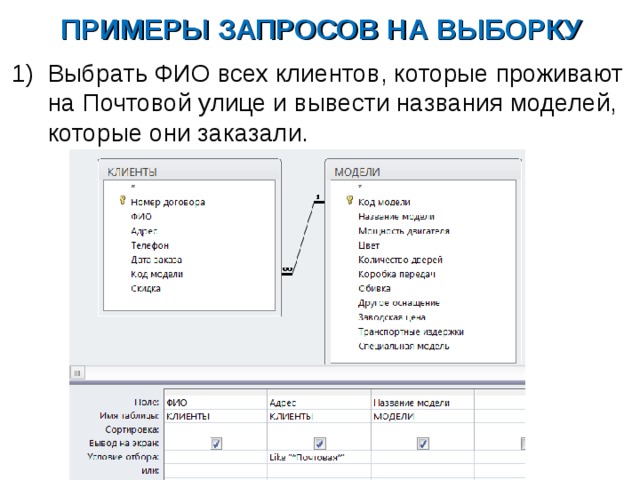
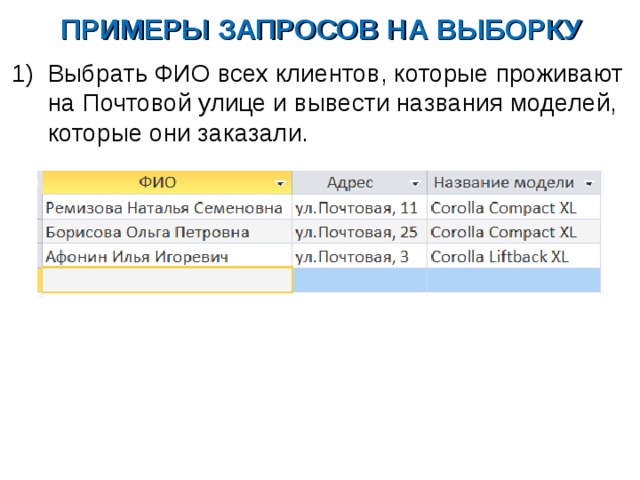
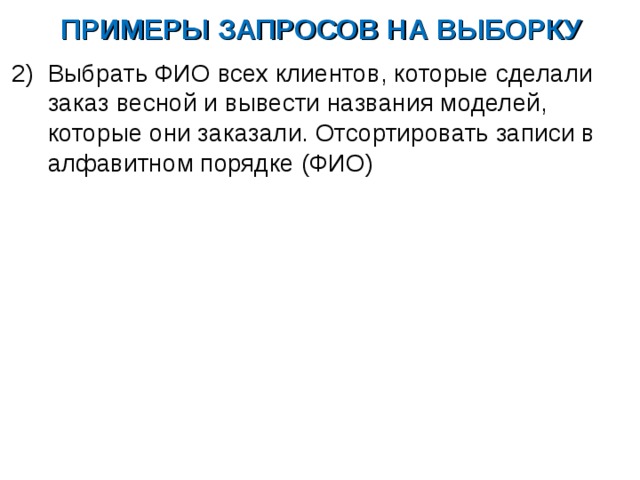
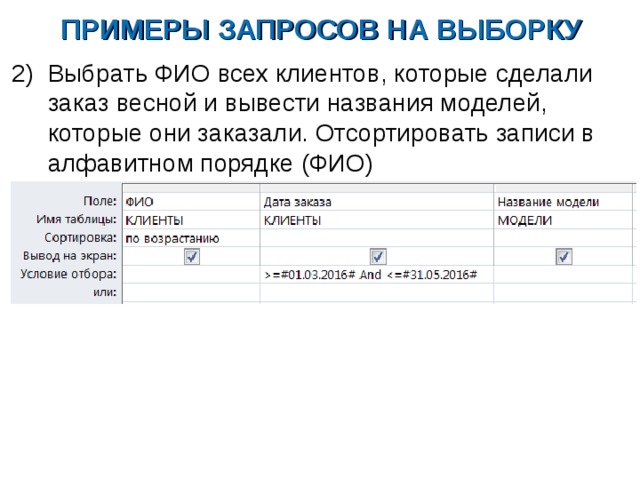
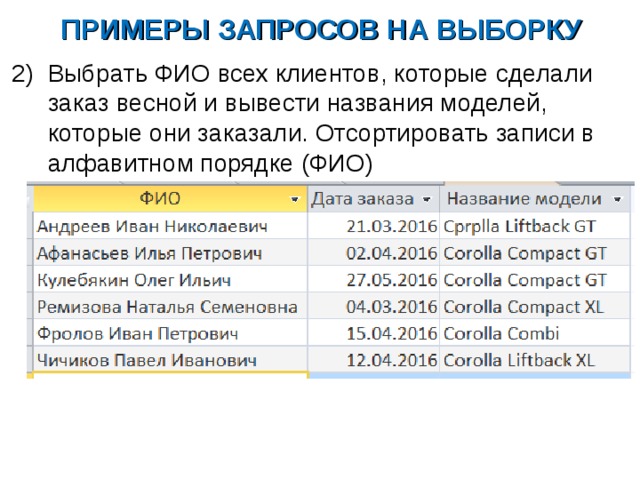
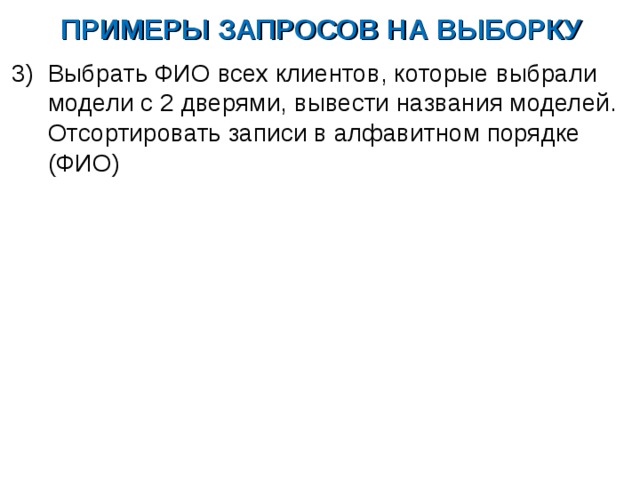
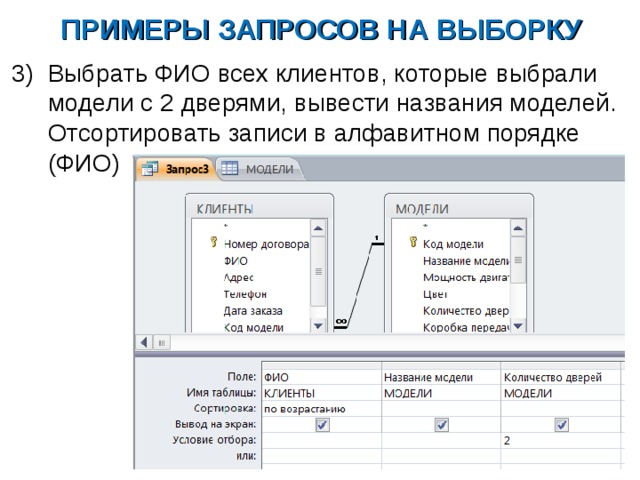
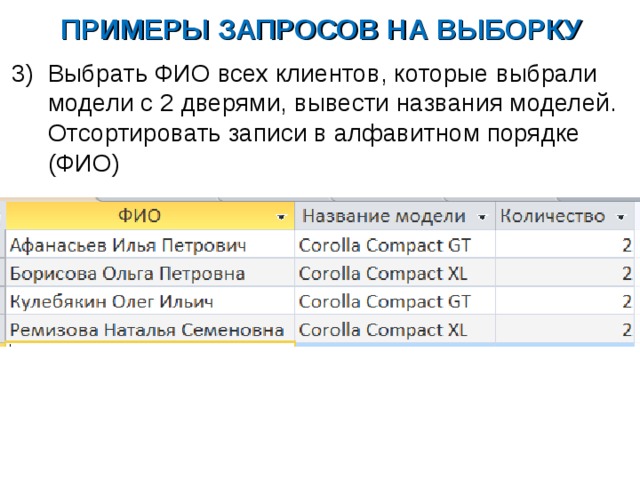

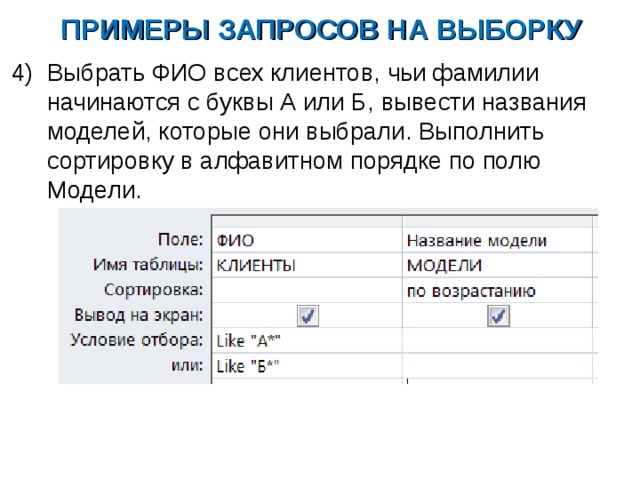
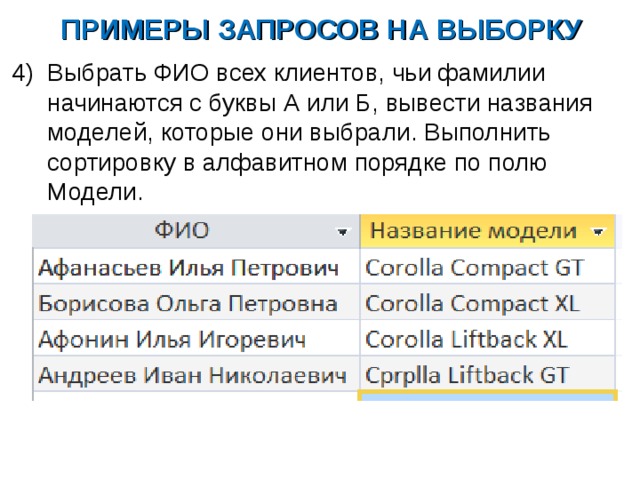
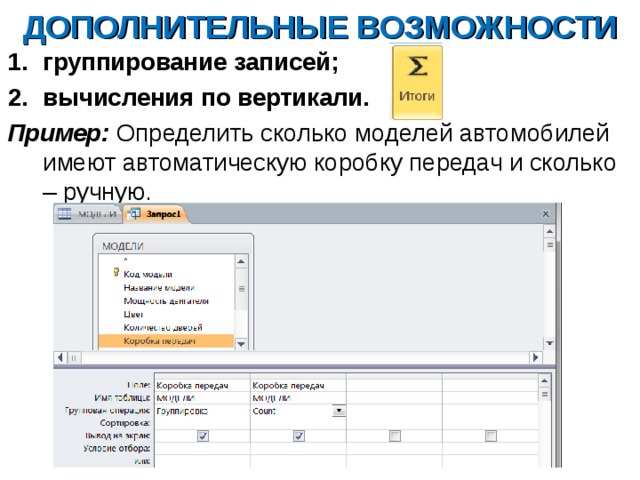

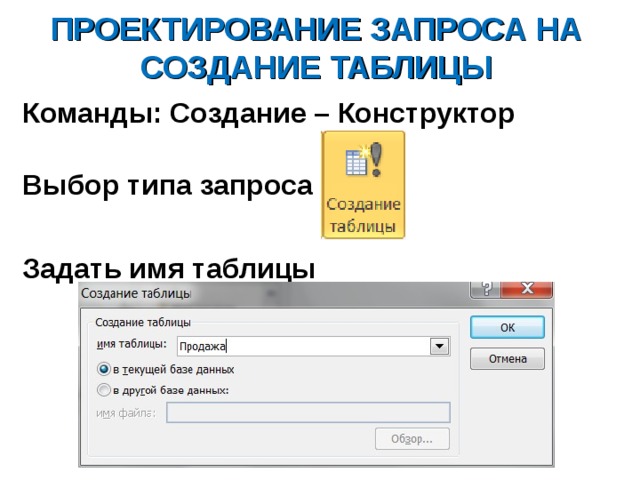

![ПРОЕКТИРОВАНИЕ ЗАПРОСА НА СОЗДАНИЕ ТАБЛИЦЫ Добавляем вычисляемое поле: Цена: [Заводская цена]+[Транспортные издержки] Выполнить запрос](https://fsd.multiurok.ru/html/2018/06/08/s_5b1aa6a7d88fb/img29.jpg)